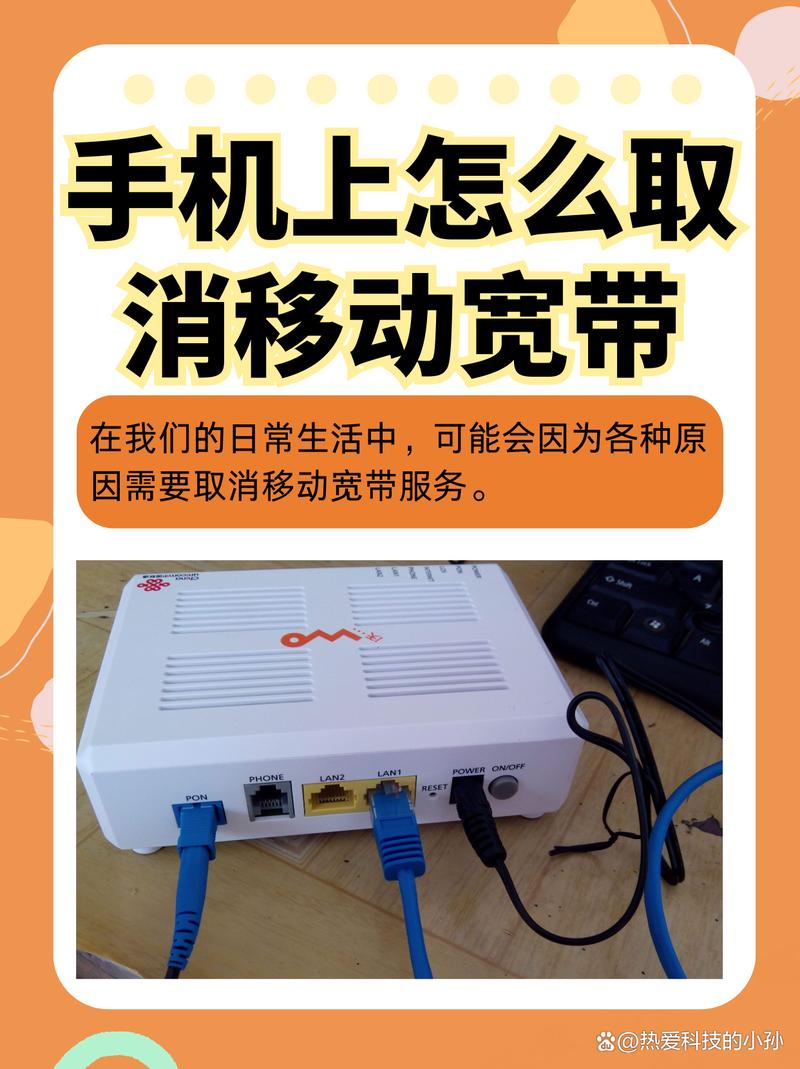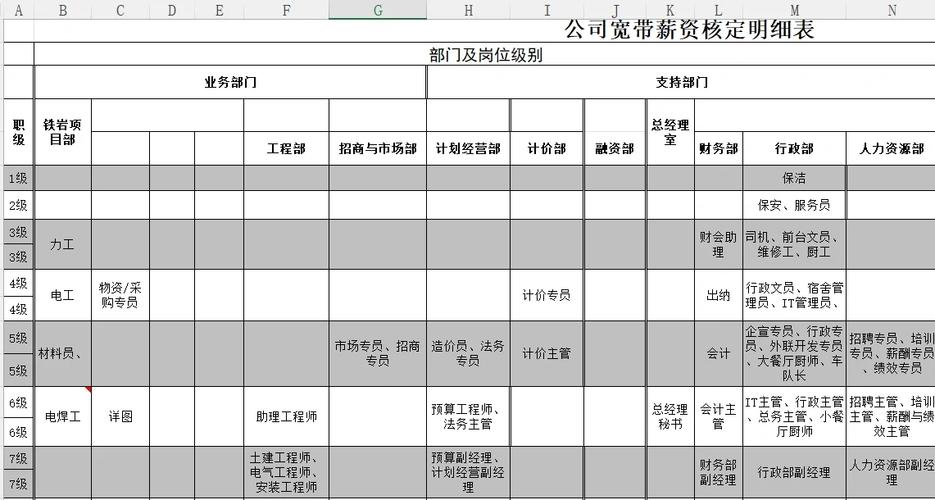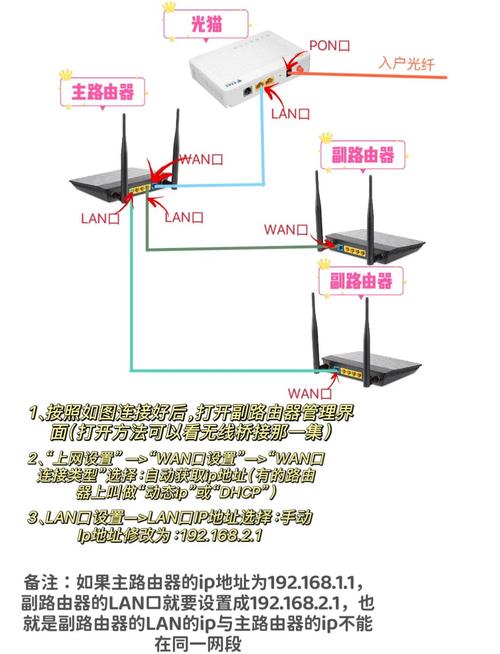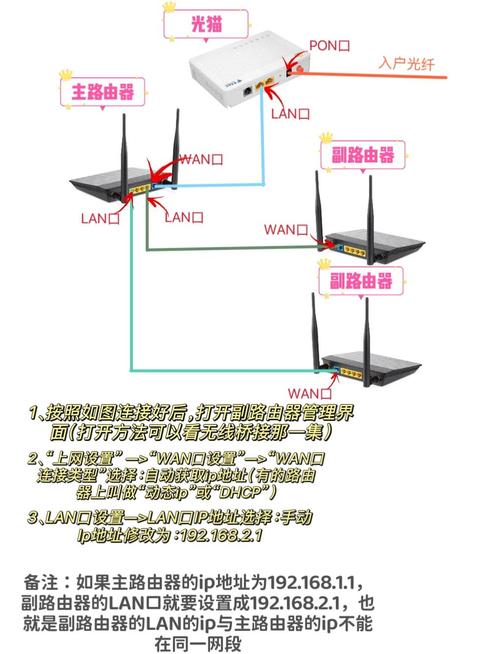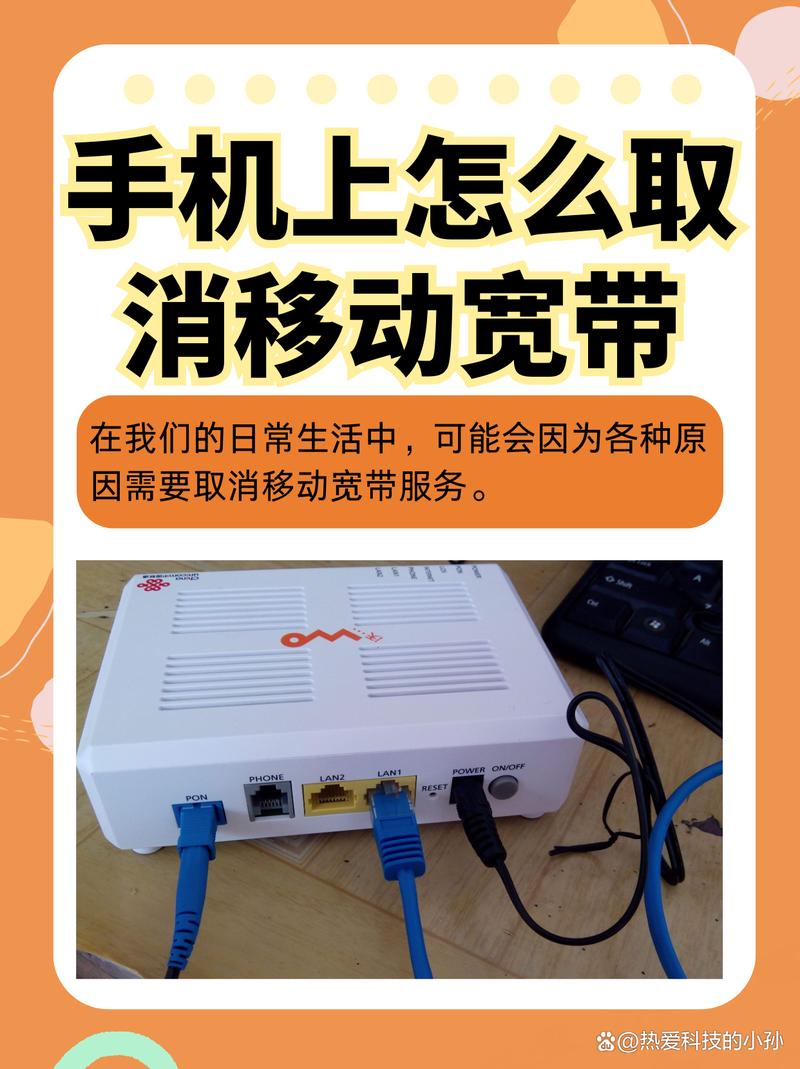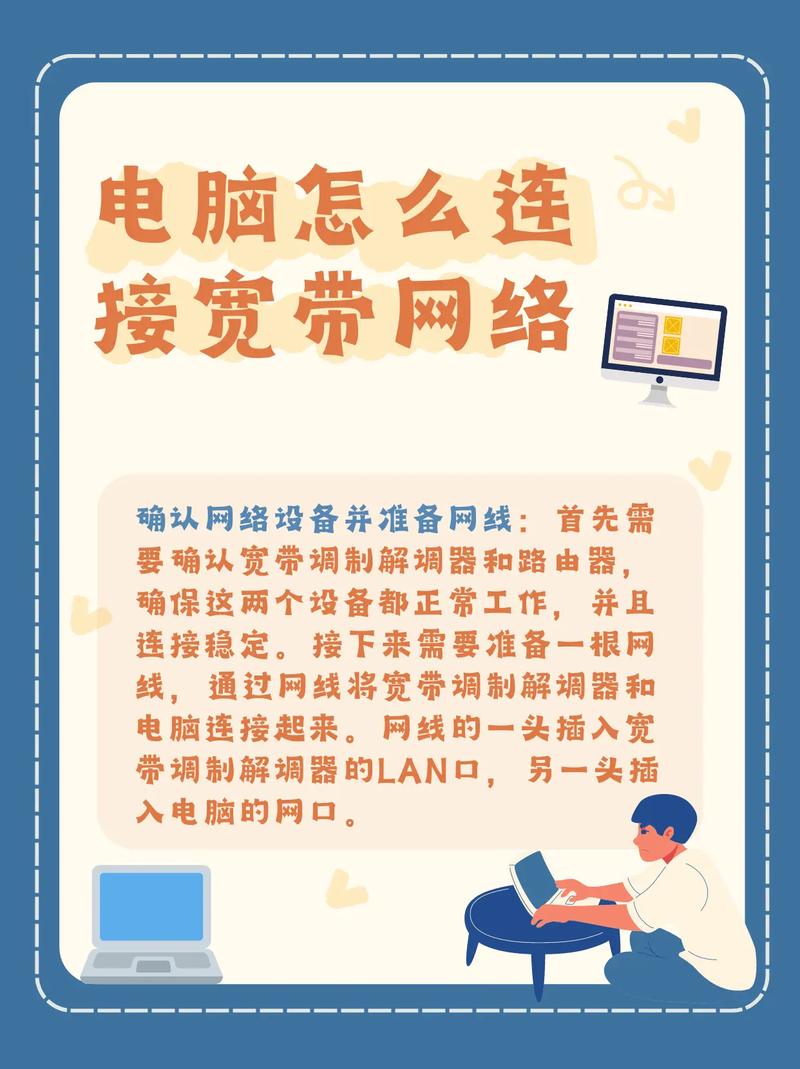如何连接有线网络宽带?需要哪些设备?
准备工作是关键,您需要一些基本设备:一台调制解调器(通常由宽带供应商提供)、一台路由器(可选,但推荐用于多设备连接)、一根以太网网线(确保是Cat 5e或更高规格),以及您的电脑或智能设备,别忘了,宽带供应商会提供必要的账号和密码信息,请提前准备好,检查设备是否完好无损,避免因硬件故障导致连接失败,如果您是新手,建议选择知名品牌产品,它们更耐用且易于设置。
我们进入核心连接步骤,整个过程分三阶段:连接调制解调器、设置路由器(如有),最后链接设备,操作时保持环境整洁,避免线缆缠绕。
第一步:连接调制解调器到宽带入口
调制解调器是将宽带信号转换为可用网络的核心设备,找到您家的宽带入口,通常是墙上或地板上的一个端口(如光纤或DSL接口),用调制解调器附带的线缆,一端插入宽带入口,另一端连接到调制解调器的“WAN”或“Line”端口,接通调制解调器电源,打开开关,等待指示灯稳定亮起(通常绿色表示正常),这可能需要几分钟,如果指示灯闪烁或变红,检查连接是否松动或联系供应商支持,调制解调器会自动获取信号,无需手动配置。
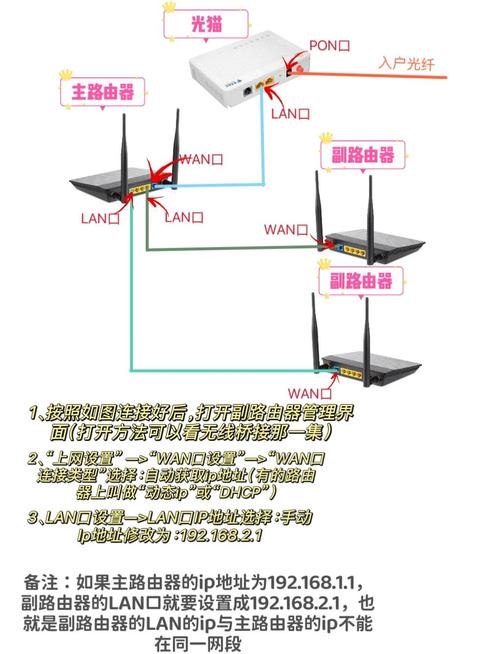
第二步:添加路由器(如需要)
如果您想连接多个设备,路由器是必不可少的,将路由器放在调制解调器附近,用一根网线连接调制解调器的“LAN”端口到路由器的“WAN”端口,接通路由器电源,开启设备,路由器启动后,指示灯会显示状态(绿灯表示就绪),您可能需要登录路由器管理界面进行基本设置,打开电脑浏览器,输入默认IP地址(如192.168.1.1),输入管理员账号和密码(通常印在路由器底部),进入后,设置网络名称(SSID)和密码,选择WPA2加密方式,确保安全,保存设置后,路由器会自动重启,这一步强化了网络安全,防止未授权访问。
第三步:连接您的设备
用网线一端插入路由器的“LAN”端口(或直接插入调制解调器,如果不用路由器),另一端连接到电脑的以太网接口,如果是笔记本电脑,确保网卡驱动已安装;台式机直接插上即可,打开设备网络设置(如Windows的“网络和Internet”或Mac的“系统偏好设置”),选择“有线连接”,系统会自动检测网络,输入宽带账号和密码(如果供应商要求),完成验证,测试连接:打开浏览器访问任意网站,如果页面加载快速,说明成功,遇到问题?重启设备或检查线缆是否插紧。
在实际操作中,新手常遇到一些小麻烦,网络指示灯不亮,可能是电源问题或线缆损坏;速度慢,建议更换高质量网线或检查宽带套餐是否够用;设备无法识别网络,更新驱动程序或重启调制解调器,有线宽带比无线更抗干扰,适合长期稳定使用,我个人偏好有线设置,因为它避免了无线信号的波动,尤其在拥挤的公寓楼里,能保证视频会议不掉线,定期维护设备,如清理灰尘或更新固件,也能延长使用寿命。
连接有线网络宽带并不难,关键是耐心和细心,从我的经验看,一旦设置好,您会感受到网络体验的显著提升,别再犹豫了,动手试试吧!如果您有更多疑问,欢迎随时交流。
(文章字数约980字)